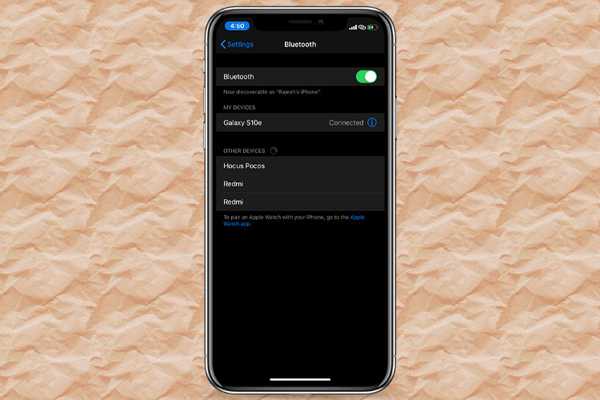
Yurich Koshurich
0
1747
299
Toen het probleem "WiFi verbroken wanneer de iPhone is vergrendeld" onlangs opdook in iOS 13, vonden we het probleem niet verrassend omdat Wi-Fi-problemen al jarenlang (soort) chronische problemen op iPhones en iPads zijn. En raad eens, dagen nadat we een lang bestaand probleem hebben aangepakt, is er nog een opgedoken. Zoals je misschien al had geraden, zijn veel gebruikers Bluetooth-problemen tegengekomen in iOS 13, dat is bestempeld als een van de meest onstabiele iOS-updates ooit - ondanks de snelle acceptatie. We hebben dus enkele van de betrouwbare oplossingen opgeschreven om de Bluetooth-problemen in iOS 13 op iPhone en iPad op te lossen. Dus of u nu uw iPhone niet kunt verbinden met een Bluetooth-accessoire of het Bluetooth-apparaat niet kunt zien, deze trucs kunnen u helpen de problemen op te lossen.
Tips om Bluetooth-problemen niet op te lossen op iPhone en iPad
Zodra ik mijn iPhone had geüpdatet naar iOS 13.2, kon ik geen verbinding maken met Bluetooth-apparaten. Soms ontdekte de smartphone de kant-en-klare Bluetooth-accessoires niet. Op andere momenten kon het geen verbinding met hen maken, zelfs niet nadat ze waren ontdekt. Gelukkig kwam een van de vertrouwde hacks mij te hulp (daarover later meer). Dat gezegd hebbende, laten we doorgaan met de gids voor probleemoplossing!
Geef Bluetooth een nieuwe herstart
Het eerste dat u hoeft te doen, is Bluetooth opnieuw opstarten. Het is altijd mijn go-to-trick geweest wanneer ik Bluetooth-problemen tegenkom op mijn iOS-apparaten. Vaker wel dan niet, wordt de klus geklaard. Daarom heb ik het helemaal bovenaan gezet. Open hiervoor Instellingen-app> Bluetooth en zet dan de schakelaar uit. Daarna forceer je je iPhone opnieuw. Vergeet niet dat het uitschakelen van Bluetooth via het Configuratiescherm niet werkt, dus je moet naar Instellingen gaan om dat te doen.
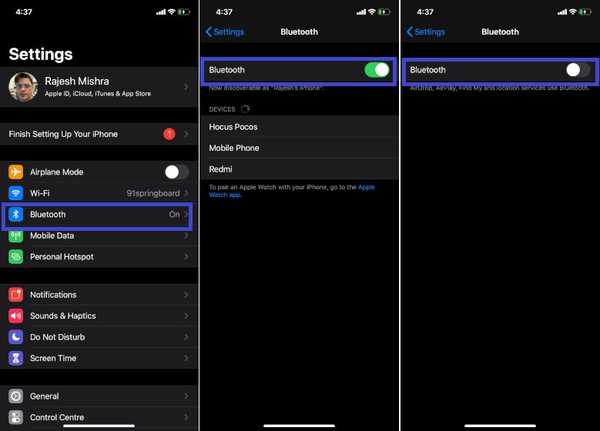
- Om je iPhone SE, iPhone 6s, iPhone 6s Plus opnieuw op te starten: Houd de startknop en de slaap / waakknop tegelijk ingedrukt.
- Om iPhone 7, iPhone 7 Plus hard te resetten: Houd de slaap / waakknop en de volume-omlaagknop tegelijk ingedrukt.
- Om iPhone 8/8 Plus, iPhone X, Xs of Xs Max, iPhone 11, iPhone 11 Pro of 11 Pro Max hard te resetten: Druk op de knop Volume omhoog en laat los, druk op de knop Volume omlaag en laat deze weer los. Houd vervolgens de zijknop ingedrukt totdat het Apple-logo op het scherm verschijnt.
Zodra je apparaat opnieuw is opgestart, ga je terug naar Instellingen> Bluetooth en zet je de schakelaar aan. Probeer nu zoals gewoonlijk Bluetooth te gebruiken. Als u het probleem kunt oplossen, verheug u dan. Maar als het succes nog moet glimlachen, ga dan verder met de volgende truc.
Vergeet het apparaat en maak opnieuw verbinding
Een andere truc die altijd voor mij heeft gewerkt bij het oplossen van het probleem met Bluetooth werkt niet op iPhone of iPad, is het apparaat vergeten en vervolgens het iOS-apparaat opnieuw verbinden met Bluetooth-accessoires. Dus ik ga deze vertrouwde probleemoplosser ook proberen. Open gewoon de Instellingen-app> Bluetooth> tik op de "i" -knop naast het Bluetooth-accessoire. Tik nu op Vergeet dit apparaat en bevestig.
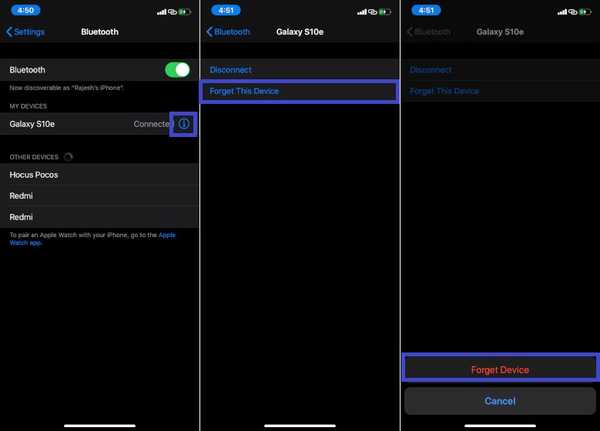
Reset de radio's (alle netwerkinstellingen)
Telkens wanneer ik merk dat mijn iPhone of iPad verwikkeld is in netwerkproblemen, is de enige truc die ik altijd probeer uit te proberen de netwerkinstellingen opnieuw in te stellen. En zoals je zou verwachten, zal ik het ook niet missen in dit bericht, aangezien het een redelijk goede staat heeft om Bluetooth-problemen op iOS op te lossen. Maar voordat u het voor elkaar krijgt, moet u er rekening mee houden dat alle bestaande netwerkinstellingen worden gewist en teruggezet naar de fabrieksinstellingen. Ga naar Instellingen> Algemeen> Reset> Reset alle netwerkinstellingen> Voer de toegangscode van uw apparaat in en bevestig.
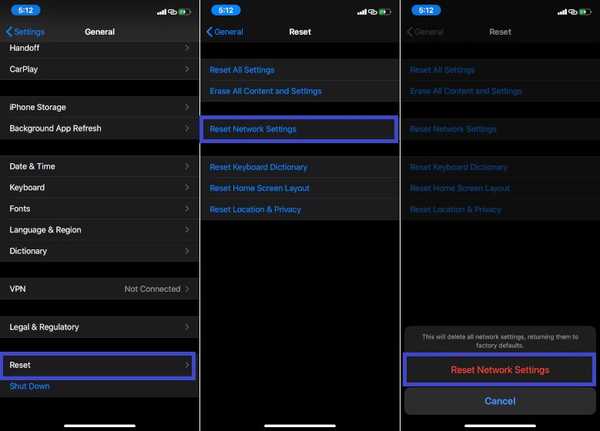
Notitie: Gelukkig werkte deze truc voor mij bij het oplossen van het probleem op mijn apparaat. Dus ik verwacht dat je er ook geluk mee hebt.
Reset het Bluetooth-accessoire
Kunt u de Bluetooth-problemen op uw iOS 13-apparaat nog steeds niet oplossen? Maak je geen zorgen, het probleem kan liggen bij je Bluetooth-accessoire. Probeer dus het Bluetooth-apparaat opnieuw in te stellen. Houd er rekening mee dat het proces van apparaat tot apparaat verschilt. Gebruik daarom de gebruikershandleiding of neem contact op met de fabrikant als u niet weet hoe u het apparaat moet resetten.
Update software op uw iPhone of iPad
Tegenwoordig lijkt software-update de grootste redder te zijn geworden voor alle hardnekkige problemen die niet alleen op iOS-apparaten voorkomen, maar ook op macOS en watchOS. Hoewel het in sommige opzichten goed lijkt, denk ik niet dat het de juiste maatstaf bepaalt. Omdat gebruikers moeten wachten op de volgende grote iOS-updates die mogelijk weken verwijderd zijn. Dat is toch een slechte zaak??
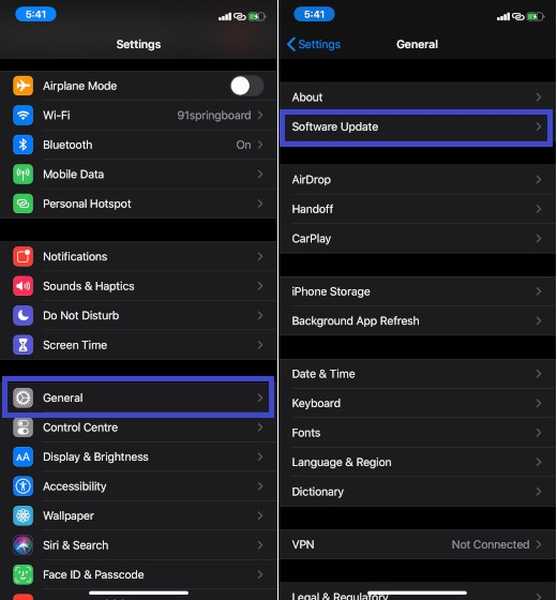
Wat als u onderweg bent en plotseling een probleem op uw apparaat tegenkomt, zou u dan niet gedwongen worden om met het probleem te leven totdat uw apparaat aan alle basisvereisten voor software-updates voldoet? Ja, je zou geen andere keus hebben dan je apparaat te vervloeken of neer te kijken op de slechte tijden. Ik weet niet of het een slimme zet van Apple is om iPhone- en iPad-gebruikers te dwingen hun apparaten zo snel mogelijk bij te werken, of we zijn net in een moeilijke fase van het Apple-ecosysteem beland. Laten we hoe dan ook proberen de software bij te werken. Om dat te doen, open Instellingen app> Algemeen> Software-update.
Herstel je iPhone of iPad als nieuw
Na een aantal keren Bluetooth-problemen op mijn iPhone te hebben gehad, kan ik zeggen dat je je apparaat zelden hoeft te herstellen om dergelijke problemen op te lossen. Maar goed, er gebeuren vreemde dingen met software wanneer je ze het minst verwacht. En iOS of iPadOS is hierop geen uitzondering. Dus, als het geluk je nog steeds afkeurt, waarom probeer je het dan niet uit, want het wordt vaak als laatste redmiddel beschouwd. Houd er rekening mee dat als je Mac macOS Catalina gebruikt, je Finder moet gebruiken om alle taken uit te voeren, zoals het herstellen of synchroniseren van je iPhone of iPad. Maar voordat u voor deze radicale stap gaat, moet u van tevoren een back-up van uw apparaat maken, zodat uw persoonlijke gegevens aan de veiligere kant van de stream blijven.
ZIE OOK: 10 tips om de levensduur van de batterij te verbeteren in iOS 13 en iPadOS 13
Fix Bluetooth-probleem op iPhone en iPad
Hopelijk liggen de Bluetooth-problemen nu achter je rug. Hoewel ik niet kan zeggen hoe lang het is, is het een veel voorkomend probleem dat iedereen af en toe blijft komen. Maar wanneer u ze tegenkomt, keer dan terug naar deze gids voor probleemoplossing om de bovengenoemde oplossingen uit te proberen. Deel trouwens uw mening over iOS 13 en de problemen die u bent tegengekomen na het upgraden naar de software.















